Hvordan bygge rapporter i en Access-database
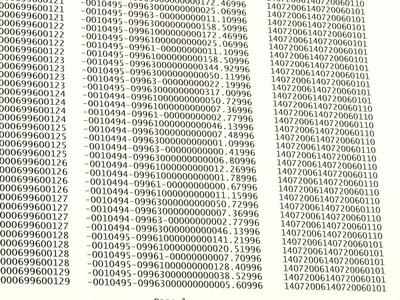
Microsoft Access-rapporter brukes for å se og skrive ut informasjon som er lagret i en Access-database. Access-rapporter lar deg organisere og format informasjon fra flere tabeller eller fra spørringer basert på flere bord. Microsoft Access har tre metoder for å lage rapporter. Du kan bruke Report Tool, veiviseren Report, eller lage dem fra bunnen i Design View, som kan være vanskelig og tidkrevende. Mens du bruker Report Tool er den enkleste måten å lage en rapport basert på en tabell eller en spørring, gir veiviseren Rapporter mer data og formateringsalternativer.
Bruksanvisning
Opprette en rapport ved hjelp av rapportverktøyet
1 Velg tabellen eller spørringen som inneholder dataene du ønsker å bygge din rapport om. For å gjøre dette, i navigasjonsruten på høyre side av Access skjermen, velger du tabellen eller spørringen.
2 Velg "Create" -kategorien. I rapporter gruppen, klikker du på "Report" knappen. Rapporten vil bli vist.
3 Lagre den nye rapporten. Klikk på "Office" -knappen og velg "Lagre". Gi en rapport navn og klikk på "OK" -knappen.
Opprette en rapport ved hjelp av rapportveiviseren
4 Velg kategorien Opprett. I rapporter gruppen, klikker du på "Report Wizard" -knappen. På bordene / spørringer skjermbildet i veiviseren, velg datakilden. Klikk på pilen til høyre legge enkeltfelt til den valgte felt ruten. Hvis du vil legge alle feltene danner tabell eller spørring, ved å dobbeltklikke. Hvis det er nødvendig, kan du velge en annen tabell eller spørring, hvis de er i slekt, og legge til flere felt. Klikk på "Neste" -knappen når alle de ønskede feltene er valgt.
5 Klikk på høyre pil for å velge felt for å gruppere data. Gruppering av data gjør det mulig å organisere rapporten etter kategori, for eksempel av kunder, kontakter, leverandører, etc. Klikk på "Neste" -knappen når alle de ønskede feltene er valgt.
6 Velg for å sortere dataene, for eksempel ved kundenavn, dato, etc. Du kan sortere opptil fire felt i stigende eller synkende rekkefølge. Klikk på "Summary Options" -knappen for å Sum, Gjennomsnitt, eller finne minimum eller maksimum beløp i rapporten. Klikk på "Neste" -knappen.
7 Velg et visningsalternativ for rapporten under Layout. Alternativene inkluderer Trappet, Block, og Outline. Flere alternativer er tilgjengelige med rapporter som inneholder gruppering. Velg enten stående eller liggende format. Klikk på "Neste" -knappen.
8 Velg en forhåndsformatert stil for rapporten eller velg "Ingen" å ha noen format. Den forhåndsformatert stil vil formatere titler, felt etiketter, feltdata, sidetall osv Klikk på "Neste" -knappen. Skriv inn en tittel for rapporten, og klikk "Finish". Rapporten åpnes i Forhåndsvisning-modus.
Hint
- Punktene ovenfor kan gjennomføres ved hjelp av eldre versjoner av Microsoft Access også, bare i stedet for å bruke Report Tool, bruker AutoReport.
